PairwiseDensityHistogram[{{y11,…,y1n},…,{ym1,…,ymn}}]
データ列を互いにペアにしてプロットすることで,密度ヒストグラムの配列を作成する.
PairwiseDensityHistogram[data,bpsec]
bspec で指定されたビンを使って密度ヒストグラムをプロットする.




PairwiseDensityHistogram
PairwiseDensityHistogram[{{y11,…,y1n},…,{ym1,…,ymn}}]
データ列を互いにペアにしてプロットすることで,密度ヒストグラムの配列を作成する.
PairwiseDensityHistogram[data,bpsec]
bspec で指定されたビンを使って密度ヒストグラムをプロットする.
詳細とオプション
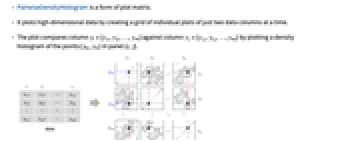
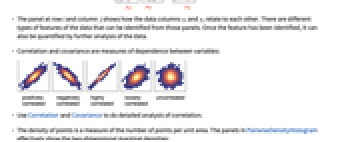
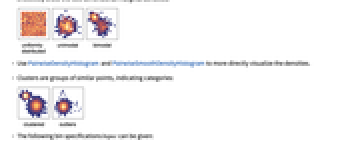
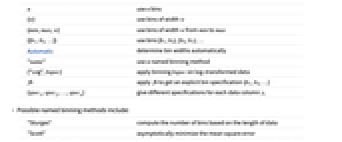
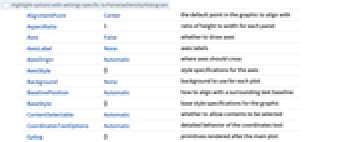
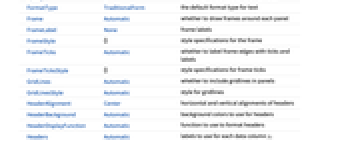
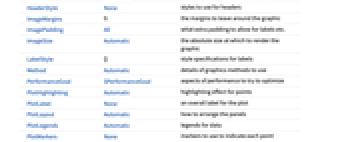
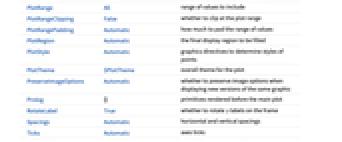
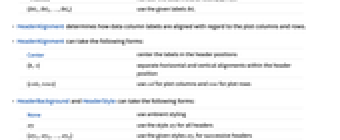
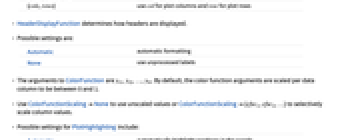
- PairwiseDensityHistogramは行列プロットの形式である.
- 一度に2列のデータをプロットしてその格子を作ることで高次元データをプロットする.
- 以下のプロットは,パネル{i,j}の点{ykj,yki}の密度ヒストグラムをプロットすることで,列 yi={y1i,y2i,…,ymi}と列 yj={y1j,y2j,…,ymj}を比較する.
- 行
 と列
と列  のパネルは,データ列 yiと yjが互いにどのような関係にあるかを示す.これらのパネルからは,データのさまざまなタイプの特徴が特定できる.特徴を特定したら,さらにデータを解析することでそれを定量化することもできる.
のパネルは,データ列 yiと yjが互いにどのような関係にあるかを示す.これらのパネルからは,データのさまざまなタイプの特徴が特定できる.特徴を特定したら,さらにデータを解析することでそれを定量化することもできる. - 相関と共分散は変数間の依存度の尺度である.
- CorrelationとCovarianceを使って相関の詳細な解析を行う.
- 点の密度は単位面積あたりの点の数の尺度である.PairwiseDensityHistogramのパネルは,事実上,二次元周辺密度を表す.
- PairwiseDensityHistogramとPairwiseSmoothDensityHistogramを使ってより直接的に密度を可視化する.
- クラスタは.カテゴリを含む類似点のグループである.
- 次は,使用可能なビン指定 bspec である.
-
n n 個のビンを使う {w} 幅 w のビンを使う {min,max,w} min から max までの幅 w のビンを使う {{b1,b2,…}} [b1,b2),[b2,b3),…のビンを使う Automatic ビン幅を自動決定する "name" 名前付きのビニングメソッドを使う {"Log",bspec} 対数変換されたデータにビニング bspec を使う fb fb を適用して明示的なビン指定{b1,b2,…}を得る {spec1,spec2,…,specn} 各データ列 yiに異なる指定を与える - 次は,使用可能な名前付きのビニングメソッドである.
-
"Sturges" データ長に基づいてビン数を計算する "Scott" 最小二乗誤差を漸近的に最小化する "FreedmanDiaconis" 四分位範囲の2倍をサンプルサイズの立方根で割った値 "Knuth" ペアごとの一様モデルの尤度と事前確率のバランスを取る "Wand" 1レベルの再帰的近似Wandビニング - PairwiseDensityHistogram[data,fb]の関数 fb は,すべての{xi,yi}のリストに適用され,明示的なビンリスト{{bx1,bx2,…},{by1,by2,…}}を返す.PairwiseDensityHistogram[data,{fx,fy}]の fx は xiのリストに適用され, fy は yiのリストに適用される.
- PairwiseDensityHistogram[Tabular[…]cspec]は,列指定 cspec を使って表オブジェクトから値を抽出してプロットする.
- 表データのプロットには次の列指定 cspec が使用できる.
-
{coly1,…,colyn} colyiと colyjをペアごとにプロットする - PairwiseDensityHistogramには,Graphicsと同じオプションに以下の追加・変更を加えたものが使える. [全オプションのリスト]
-
AspectRatio 1 各パネルの縦横比 Background None 各プロットの背景 Frame Automatic 各パネルの周囲に枠を描くかどうか FrameTicks Automatic 枠辺に目盛とラベルでラベルを付けるかどうか GridLines Automatic パネルに格子線を含めるかどうか GridLinesStyle Automatic 格子線のスタイル HeaderAlignment Center 水平方向と垂直方向のヘッダの置き方 HeaderBackground Automatic ヘッダの背景色 HeaderDisplayFunction Automatic ヘッダのフォーマットに使用する関数 Headers Automatic 各データ列 yiに使うラベル HeaderStyle None ヘッダのスタイル PerformanceGoal $PerformanceGoal パフォーマンスのどの面について最適化するか PlotHighlighting Automatic 点の効果をハイライトする PlotLayout Automatic パネルの並べ方 PlotLegends Automatic データの凡例 PlotMarkers None 各点を示すマーカー PlotStyle Automatic 点のスタイルを決定するグラフィックス指示子 PlotTheme $PlotTheme プロットの全体的なテーマ Spacings Automatic 水平方向と垂直方向の間隔 - 次は,PlotLayoutの可能な設定である.
-

"Descending" 上から下,左から右へ進むデータ列 
"Ascending" 下から上,左から右へ進むデータ列 
"LowerHalfMatrix" 降順レイアウトの下半分 
"UpperHalfMatrix" 昇順レイアウトの上半分 - ヘッダはデータの各列に使うラベルを指定し,通常最終プロットの各列の上と各行の末尾に表示される.
- 以下は,使用可能な設定である.
-
None プロットの列と行にラベルを付けない Automatic 列と行に自動的にラベルを付ける All 列と行のラベルを常に含める "Indexed" 列に番号1, 2, …, n を付ける {lbl1,lbl2,…,lbln} 指定されたラベル lbliを使う - HeaderAlignmentはプロットの列および行に対するデータ列のラベルの並べ方を決定する.
- 次は,HeaderAlignmentの可能な形式である.
-
Center ラベルをヘッダ位置の中央に置く {h,v} ヘッダ位置内で垂直方向と水平方向に別々の並べ方 {cols,rows} プロットの列に col,行に row を使う - 次は,HeaderBackgroundとHeaderStyleの可能な形式である.
-
None アンビエントスタイルを使う sty すべてのヘッダにスタイル sty を使う {sty1,sty2,…,styn} 指定されたスタイル styiを連続するヘッダに使う {cols,rows} プロットの列に col,行に row を使う - HeaderDisplayFunctionはヘッダの表示方法を決定する.
- 次は,その可能な設定である.
-
Automatic 自動フォーマット None 未処理のラベルを使う - ColorFunctionの引数は yi1,yi2,…,yinである.デフォルトで,色関数の引数はデータ列ごとに0から1までにスケールされる.
- ColorFunctionScalingNoneでスケールされていない値を使う,あるいはColorFunctionScaling{cfsc1,cfsc2,…}で列の値を選択的にスケールする.
- 次は,PlotHighlightingの可能な設定である.
-
Automatic パネル内の位置を自動的にハイライトする None インタラクティブなハイライト機能を無効にする
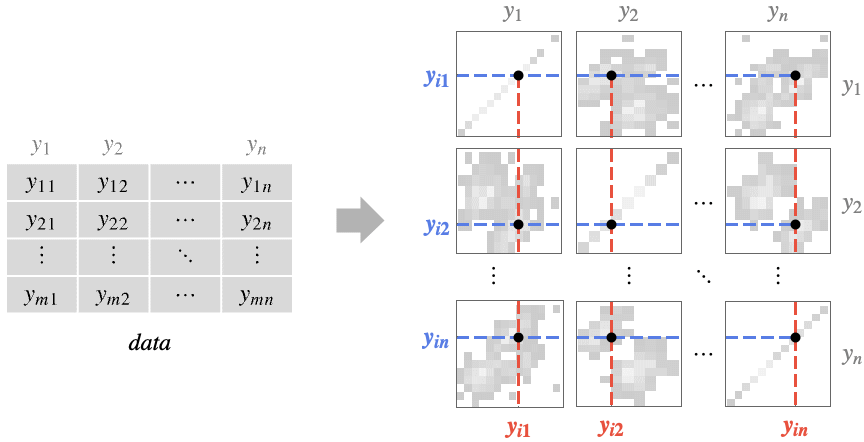
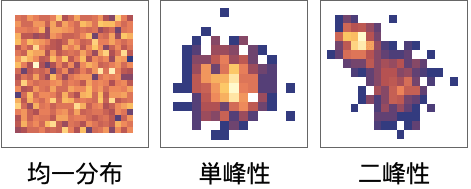
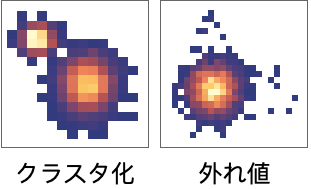
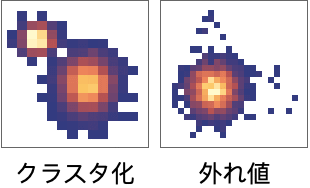
全オプションのリスト
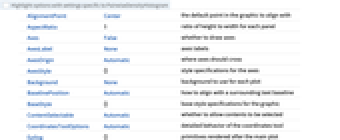
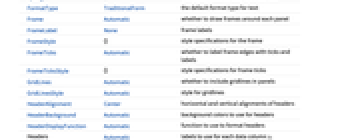
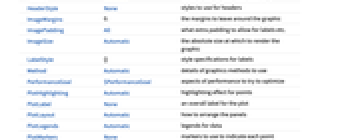
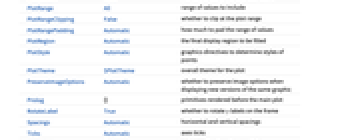
例題
すべて開く すべて閉じるスコープ (4)
オプション (44)
AspectRatio (2)
Background (2)
ChartBaseStyle (3)
ChartBaseStyleを使ってビンにスタイル付けする:
ChartBaseStyleとColorFunctionを組み合せる:
ColorFunctionはChartBaseStyleの設定を無効にすることがある:
ChartLegends (4)
Frame (2)
GridLines (2)
HeaderBackground (2)
Headers (3)
ImageSize (6)
テキスト
Wolfram Research (2024), PairwiseDensityHistogram, Wolfram言語関数, https://reference.wolfram.com/language/ref/PairwiseDensityHistogram.html (2025年に更新).
CMS
Wolfram Language. 2024. "PairwiseDensityHistogram." Wolfram Language & System Documentation Center. Wolfram Research. Last Modified 2025. https://reference.wolfram.com/language/ref/PairwiseDensityHistogram.html.
APA
Wolfram Language. (2024). PairwiseDensityHistogram. Wolfram Language & System Documentation Center. Retrieved from https://reference.wolfram.com/language/ref/PairwiseDensityHistogram.html
BibTeX
@misc{reference.wolfram_2025_pairwisedensityhistogram, author="Wolfram Research", title="{PairwiseDensityHistogram}", year="2025", howpublished="\url{https://reference.wolfram.com/language/ref/PairwiseDensityHistogram.html}", note=[Accessed: 04-December-2025]}
BibLaTeX
@online{reference.wolfram_2025_pairwisedensityhistogram, organization={Wolfram Research}, title={PairwiseDensityHistogram}, year={2025}, url={https://reference.wolfram.com/language/ref/PairwiseDensityHistogram.html}, note=[Accessed: 04-December-2025]}